Slik løser du Apple Magic Mouse-sporingsproblem
Miscellanea / / September 17, 2022
Eier du en Apple Magic-mus og har et problem med den siden den ikke sporer? Vel, mange brukere begynte å rapportere Apple Magic Mouse-sporingsproblemet. Det er en grei mus hvis du vil bruke den på kontoret eller til multimediaformål. Selv om den har middelmådig ergonomi og sannsynligvis vil bli ubehagelig under lange arbeidsøkter, gjør dens førsteklasses design og velbygde konstruksjon den til en flott kontorskjerm.
Men denne typen feil er frustrerende siden ingen ønsker å møte dette problemet mens de jobber. Du trenger imidlertid ikke å bekymre deg; vi har noen rettelser for å hjelpe deg med å løse sporingsproblemet med Apple Magic Mouse. Så hvis du sitter fast med denne feilen, sørg for å utføre rettelsene vi har gitt nedenfor. Derfor, la oss sjekke ut rettelsene:

Sideinnhold
-
Løs: Apple Magic Mouse-sporingsproblem
- Løsning 1: Sørg for at musen er ladet
- Løsning 2: Deaktiver og aktiver Bluetooth
- Løsning 3: Start Mac-en på nytt
- Fix 4: Slå av musen og slå den på igjen
- Løsning 5: Fjern USB-stasjonen fra USB-porten
- Fix 6: Slett mus-relaterte Bluetooth-egenskapslistefiler
- Fix 7: Se etter sammenkoblingsproblemer
- Fix 8: Høyreklikk fungerer ikke på Magic Mouse
- Må den magiske musen din byttes ut?
Løs: Apple Magic Mouse-sporingsproblem
Det er noen tilgjengelige rettelser som du enkelt kan fikse Apple Magic-sporingsproblemet. Og gjett hva? Vi har nevnt alle rettelsene som er nødvendige for denne veiledningen. Så la oss sjekke ut disse rettelsene:
Løsning 1: Sørg for at musen er ladet
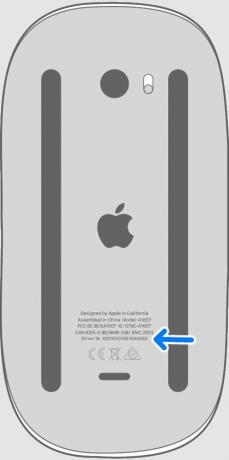
Sjekk på/av-bryteren på toppen av musen for å sikre at den er grønn, ikke rød, for på. Avhengig av om bryteren er på, kan det hende at Magic Mouse ikke har nok batterier. I noen tilfeller vet du kanskje ikke at batteriet er lavt før det går tomt over natten fordi Mac-en advarer deg når det blir lavt.
Annonser
Hvis det er en eldre Magic Mouse, anbefales det at AA-batteriene byttes. Det andre alternativet er å lade musen, og prøv å slå den på igjen hvis det er en Magic Mouse 2 med et innebygd batteri. Sjansene er store for at det går. Det er viktig å finne ut om sporingsproblemet med Apple Magic Mouse er løst.
Løsning 2: Deaktiver og aktiver Bluetooth
Du må deaktivere og aktivere Bluetooth, siden det har hjulpet mange brukere tidligere. Så for å gjøre dette, gå til Systemvalg > Bluetooth og klikk Slå av Bluetooth hvis Bluetooth-enheter som en Apple Magic-mus, tastatur eller ekstern styreflate ikke fungerer som den skal. Vent i 30 sekunder og klikk deretter Slå på Bluetooth. Hvis sporingsproblemet med Apple Magic Mouse fortsatt vises, prøv å bruke det på nytt.
Løsning 3: Start Mac-en på nytt
Å starte på nytt vil være en god idé hvis du fortsatt har Apple Magic-mussporingsproblemet. Du kan fikse flere midlertidige problemer ved å starte Mac-en på nytt, for eksempel uregelmessige musepekere og treg museinngang. Klikk på tre prikker knappen > Omstart.
Fix 4: Slå av musen og slå den på igjen
Det kan være mulig å slå av musen med en knapp på den. Det kan hende at den ikke fungerer hvis sammenkoblingsknappen ikke er i av-posisjon. I tillegg kan du bytte ut batteriet ved å trekke det ut og sette det inn igjen.
Annonser
Løsning 5: Fjern USB-stasjonen fra USB-porten
Selv etter å ha prøvd alle løsningene ovenfor, er det mulig å oppleve rykkete og treg ytelse med Magic Mouse. Ideelt sett bør du fjerne USB-stasjonen fra MacBooks USB-port for å fikse dette problemet.
Det fungerte for meg etter at jeg koblet USB-stasjonen fra USB-porten på MacBook Pro, og sporingsproblemet med Apple Magic Mouse ble løst.
Fix 6: Slett mus-relaterte Bluetooth-egenskapslistefiler
Følgende trinn vil veilede deg gjennom å slette Macs plist-filer for å løse sporingsproblemet med Apple Magic Mouse:
Annonser
- Gå til den øverste menylinjen til Finner og klikk Gå.
- Velg i listen Bibliotek. Deretter klikker du på den.
- Etterpå, klikk på Preferanser nederst på siden.
- Slett følgende filer herfra:
- com.apple. AppleMultitouchMouse.plist
- com.apple.driver. AppleBluetoothMultitouch.mouse.plist
- com.apple.driver. AppleHIDMouse.plist
- Du må starte Mac-en på nytt.
- Når Magic Mouse har blitt sammenkoblet igjen, skal det ikke være problemer med etterslep eller manglende respons.
Fix 7: Se etter sammenkoblingsproblemer

Å bruke en mus som allerede er sammenkoblet vil ikke fungere hvis du ikke bruker en MacBook. For å slå på Bluetooth, gå til Apple-menyen > Systemvalg og velg blåtann.
Du kan starte med å slå av og på Bluetooth. Vent noen øyeblikk etter å ha klikket Slå av Bluetooth. For å koble til musen igjen, klikk Slå på Bluetooth. Hvis dette ikke fungerer, klikk Slå av Bluetooth.
Du kan koble fra Magic Mouse ved å klikke på x ikonet på høyre side eller ved å høyreklikke og velge Fjerne fra kontekstmenyen. Etter at du har slått av Magic Mouse, slår du den på igjen.
I Bluetooth-innstillingene dine skal musen vises hvis alt fungerer som det skal. Du kan pare Magic Mouse igjen ved å klikke Koble på styreflaten eller ved å bruke en annen mus.
Fix 8: Høyreklikk fungerer ikke på Magic Mouse
Annonse
Det er et problem med Magic Mouse på Mac der høyreklikk (eller sekundærklikk, som Apple kaller det) ikke fungerer. Det er vanligvis en enkel løsning for å fikse dette problemet.
Du må aktivere Sekundært klikk avmerkingsboksen under Pek og klikk i Systemvalg. Hvis du vil bruke den tradisjonelle høyreklikk-atferden, velger du Klikk på høyre side i rullegardinmenyen.
Må den magiske musen din byttes ut?
Det kan være på tide å vurdere når du kjøpte Magic Mouse hvis du har prøvd alt og det fortsatt ikke fungerer. Rundt 100 000 klikk på Magic Mouse vil føre til at den slites ut, uansett hvor godt konstruert den er. Hvis du når 100 000 klikk før du bytter ut musen, er sjansen stor for at du vil gjøre det av en annen grunn. Det kan være lurt å vurdere å bytte ut Magic Mouse hvis du har brukt den en stund og Apple Magic Mouse-sporingen ikke fungerer som den skal.
Så det er hvordan du fikser sporingsproblemet med Apple Magic Mouse (etterslep, ikke kobler til, etc.). Vi håper at du finner denne veiledningen nyttig. Men for ytterligere detaljer, kommenter nedenfor og gi oss beskjed.



